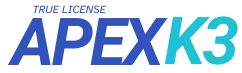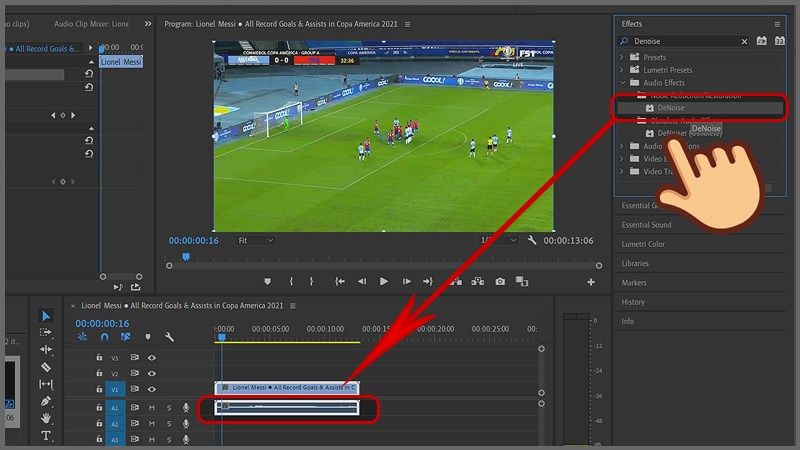Bạn từng xem một video review, vlog hay clip quảng cáo nào mà phần chữ chạy trên màn hình khiến bạn không thể rời mắt? Đó chính là sức mạnh của hiệu ứng chữ trong Premiere Pro. Nếu bạn đang bối rối không biết bắt đầu từ đâu, hoặc luôn gặp khó khăn khi muốn tạo hiệu ứng chạy chữ trong Premiere, bài viết này sẽ là kim chỉ nam thực tế, dễ hiểu và chuyên sâu dành cho bạn.
Là một người đã hơn 10 năm gắn bó với Premiere Pro, tôi hiểu rõ cảm giác lúng túng khi lần đầu làm quen với hiệu ứng chữ, cũng như áp lực phải làm video chuyên nghiệp, bắt mắt trong thời đại mạng xã hội bùng nổ. Hãy cùng tôi khám phá từng bước để làm chủ hiệu ứng chạy chữ trong Premiere, hiệu ứng chữ và hiệu ứng gõ chữ trong Premiere - từ cơ bản đến nâng cao.

Hiệu Ứng Chữ Trong Premiere
Hiệu ứng chữ trong Premiere là gì? Đó là các kỹ thuật giúp chữ xuất hiện, chuyển động, biến đổi trên video theo nhiều phong cách khác nhau. Phổ biến nhất là hiệu ứng chạy chữ (Scrolling Text), hiệu ứng chữ chuyển động (Animated Text) và hiệu ứng gõ chữ (Typewriter Effect).
Những hiệu ứng này không chỉ giúp video trở nên sinh động, chuyên nghiệp mà còn tăng khả năng truyền tải thông điệp. Ví dụ, chữ chạy ngang dưới màn hình giúp nhấn mạnh thông tin quan trọng, còn hiệu ứng gõ chữ tạo cảm giác tương tác, gần gũi như đang trò chuyện trực tiếp. Đặc biệt, trong các lĩnh vực như review sản phẩm, gaming, vlog, giáo dục, hiệu ứng chữ là “vũ khí bí mật” giúp video nổi bật giữa hàng loạt nội dung ngoài kia.
Môi Trường Làm Hiệu Ứng Chữ Trong Premiere
Trước khi bắt tay vào tạo hiệu ứng chạy chữ trong Premiere, bạn cần chuẩn bị môi trường làm việc chuẩn chỉ. Đầu tiên, hãy tạo một Project mới và thiết lập Sequence đúng tỷ lệ (16:9, 9:16, 1:1...) cùng độ phân giải phù hợp với nền tảng đăng tải (YouTube, TikTok, Facebook...).
Bạn cũng nên import trước các file video, audio, hình ảnh, logo hoặc asset liên quan. Việc chuẩn bị kỹ lưỡng giúp tránh gián đoạn khi làm hiệu ứng chữ, đồng thời đảm bảo đồng bộ giữa nội dung và hiệu ứng.
Một lưu ý nhỏ: Nếu bạn chưa có phần mềm bản quyền, hãy cân nhắc đầu tư Adobe Premiere bản quyền chính hãng để đảm bảo đầy đủ tính năng, update hiệu ứng mới và tránh lỗi không mong muốn. Hiện tại, bạn có thể mua adobe bản quyền 1 năm full app tại apexk3 chỉ với 890k/năm - một khoản đầu tư xứng đáng cho sự nghiệp sáng tạo nội dung lâu dài.
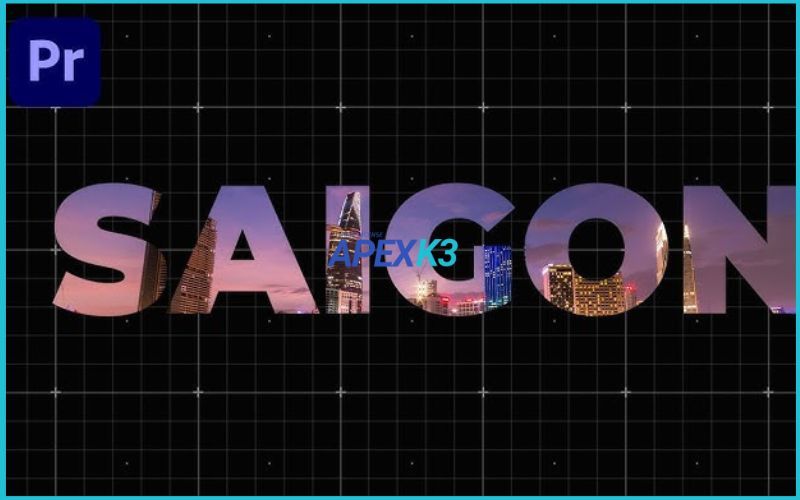
Hướng Dẫn Chi Tiết Các Hiệu Ứng Chữ Trong Premiere
Hiệu Ứng Chạy Chữ (Scrolling Text)
Hiệu ứng chạy chữ trong Premiere thường được dùng để tạo dòng chữ chạy ngang (giống như ticker trên TV), chạy dọc (credits) hoặc chạy trong khung giới hạn. Có hai cách phổ biến: dùng Legacy Title (cũ) hoặc Essential Graphics (mới, mạnh mẽ hơn).
Đầu tiên, bạn chèn một text box vào timeline, nhập nội dung cần chạy. Sau đó, sử dụng keyframe ở mục Position trong Effect Controls để tạo chuyển động cho chữ từ trái sang phải hoặc ngược lại. Để chữ chạy mượt mà, hãy căn chỉnh thời gian và tốc độ phù hợp với nội dung video.
Một mẹo nhỏ: Bạn có thể sử dụng Mask để giới hạn vùng xuất hiện của chữ, giúp hiệu ứng chạy chữ trong Premiere trông chuyên nghiệp hơn. Ví dụ, tạo một khung chữ nhật rồi cho chữ chạy bên trong, tránh tràn ra ngoài khung hình.
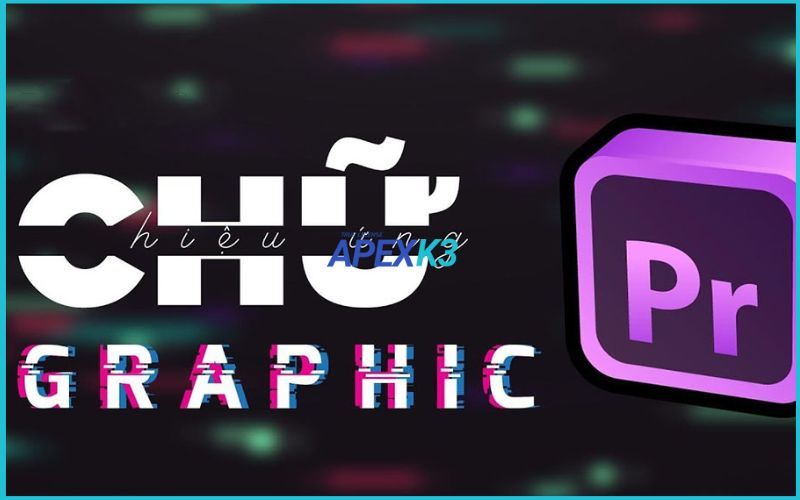
Hiệu Ứng Gõ Chữ (Typewriter Effect)
Hiệu ứng gõ chữ trong Premiere là lựa chọn hoàn hảo khi bạn muốn tạo cảm giác từng ký tự xuất hiện như đang gõ máy tính. Có ba phương pháp phổ biến:
- Dùng Essential Graphics Panel: Tạo từng ký tự một, sau đó điều chỉnh opacity hoặc position của từng ký tự theo thời gian. Cách này linh hoạt nhưng hơi tốn thời gian nếu text dài.
- Sử dụng Animation Preset (.mogrt hoặc effect có sẵn): Tải các preset typewriter từ Adobe Stock hoặc các nguồn uy tín, import vào Premiere và áp dụng cho text layer. Nhanh, tiện và hiệu quả.
- Dùng Motion Graphic Template (MOGRT): Import các template motion graphic có sẵn, chỉ cần thay nội dung là xong. Đây là cách được nhiều creator trẻ ưa chuộng vì tiết kiệm thời gian, dễ tùy biến.
Để tăng độ chân thực, bạn có thể thêm hiệu ứng âm thanh “gõ máy” hoặc kết hợp hiệu ứng ánh sáng cho chữ. Ví dụ, khi làm video hướng dẫn học online, hiệu ứng gõ chữ cùng tiếng “tạch tạch” giúp tăng sự tập trung và cảm giác tương tác cho người xem.
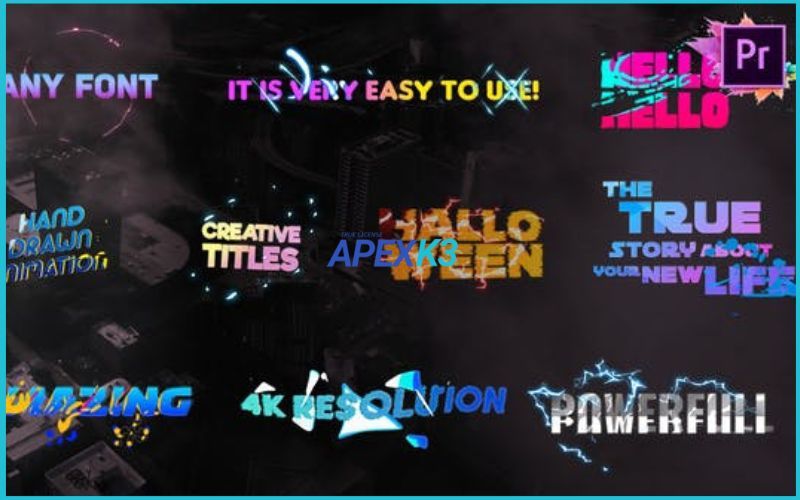
Hiệu Ứng Chữ Chuyển Động & Các Hiệu Ứng Đẹp Khác
Ngoài hai hiệu ứng trên, Premiere còn hỗ trợ nhiều hiệu ứng chữ chuyển động sáng tạo khác như chữ “pop” (bật lên), phóng to/thu nhỏ, nhảy, lắc, chuyển màu, đổ bóng (shadow), phát sáng (glow), v.v.
Bạn có thể tùy chỉnh các hiệu ứng này trong Effect Controls thông qua các thông số như opacity (độ trong suốt), scale (phóng to/thu nhỏ), rotation (xoay), position (vị trí) hoặc mask (mặt nạ). Với các video sub text (phụ đề động), bạn có thể kết hợp hiệu ứng chữ chạy với chuyển động theo giọng nói để tạo trải nghiệm xem cuốn hút hơn.
Ví dụ thực tế: Trong các video TikTok review sản phẩm, hiệu ứng chữ pop kết hợp với chuyển màu giúp nhấn mạnh ưu điểm nổi bật, thu hút sự chú ý ngay từ những giây đầu tiên.
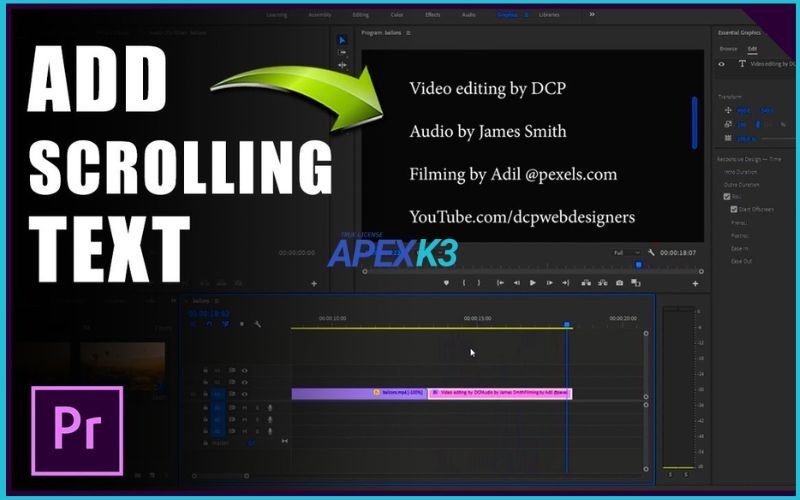
Lưu Ý Kỹ Thuật & Giải Đáp Vấn Đề Thường Gặp Khi Làm Hiệu Ứng Chữ Trong Premiere
Một số lỗi thường gặp khi làm hiệu ứng chữ trong Premiere gồm: mất font, xuất hiện ký tự lạ, hiệu ứng không chạy đúng như mong muốn. Nguyên nhân phổ biến là do thiếu font, sử dụng font không hỗ trợ Unicode, hoặc file project bị lỗi.
Để khắc phục, hãy đảm bảo cài đủ font chữ cần thiết, ưu tiên dùng font tiếng Việt chuẩn Unicode. Nếu gặp lỗi hiệu ứng không chạy, hãy kiểm tra lại keyframe, timeline và version Premiere đang sử dụng.
Khi xuất video, nhớ kiểm tra kỹ phần hiệu ứng chữ để đảm bảo không bị lỗi chuyển động hoặc mất hiệu ứng sau khi render. Nếu có điều kiện, hãy dùng bản Premiere Pro bản quyền để được cập nhật hiệu ứng mới nhất và hỗ trợ kỹ thuật tốt hơn.

FAQ - Giải Đáp Nhanh Về Hiệu Ứng Chữ Trong Premiere
- Làm sao để tạo hiệu ứng chạy chữ trong Premiere?
Bạn chỉ cần chèn text box, nhập nội dung, sau đó tạo chuyển động bằng keyframe ở mục Position trong Effect Controls. Có thể dùng thêm Mask để giới hạn vùng chạy chữ. - Hiệu ứng chữ nào dễ làm nhất cho người mới?
Hiệu ứng chạy chữ ngang (Scrolling Text) hoặc chữ pop (bật lên) là dễ làm nhất. Chỉ cần vài thao tác kéo thả, chỉnh keyframe là xong. - Khắc phục lỗi font chữ trong Premiere như thế nào?
Hãy cài đặt font Unicode chuẩn, kiểm tra lại encoding của file text, và ưu tiên dùng font phổ biến như Arial, Roboto, Montserrat để hạn chế lỗi.
Nếu bạn muốn khám phá thêm về motion graphic, edit sub text, hoặc tải font chữ đẹp cho Premiere, đừng ngần ngại đọc thêm các bài hướng dẫn chuyên sâu trên Gitiho, Software Centrix, hoặc tham gia các khóa học Premiere dành cho người mới.
Hiệu ứng chữ trong Premiere là những công cụ không thể thiếu để nâng tầm video của bạn lên chuẩn chuyên nghiệp. Dù bạn là vlogger, reviewer, hay nhà sáng tạo nội dung, việc làm chủ các hiệu ứng chữ sẽ giúp video của bạn nổi bật và ghi dấu ấn mạnh mẽ với khán giả.